Personalstamm
Erhalten Sie hier eine umfassende Übersicht über Personalstamm in der NovaTime. In den kommenden Abschnitten werden wir detailliert auf die verschiedenen Funktionen von NovaTime eingehen, um Ihnen eine vollständige Anleitung zur Nutzung der NovaTime-Software zu bieten.
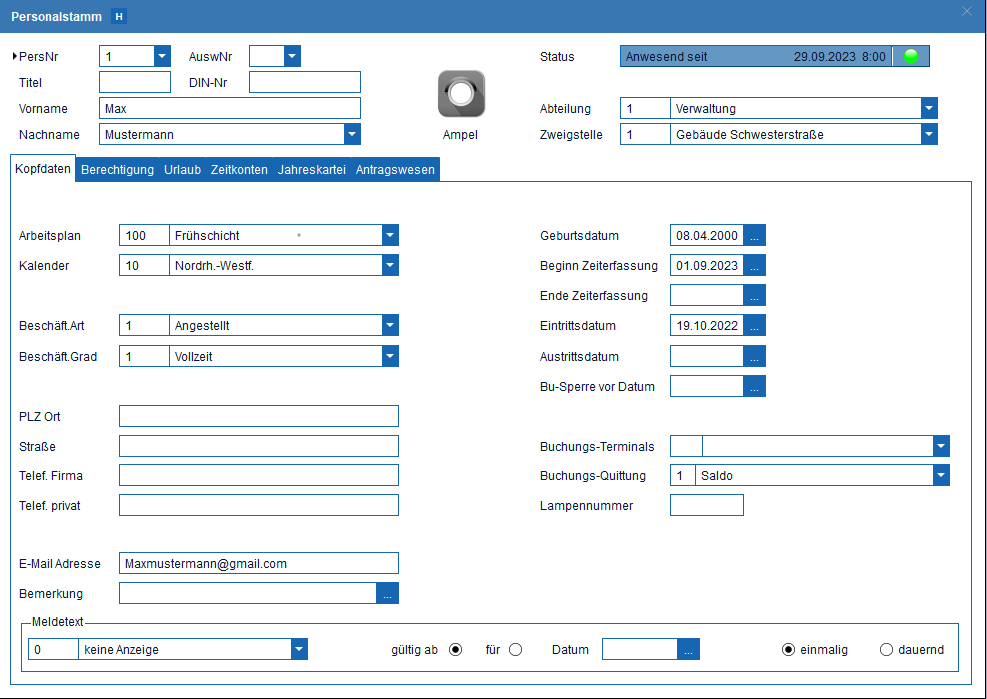
Personalstamm in der NovaTime
Der Personalstamm beinhaltet sämtliche Mitarbeiter, die an der Zeiterfassung teilnehmen. Beim Zugriff landen Sie zunächst im Blatt 1 – den Kopfdaten – und können je nach verfügbaren Optionen und Einstellungen in andere Blätter wechseln.
Um einen bestehenden Datensatz in die Bearbeitungsmaske zu übertragen, stehen verschiedene Möglichkeiten zur Verfügung:
Sie können einen Suchbegriff in eines der Felder wie PersNr, AuswNr, Name, Abteilung, Arbeitsplan, Kalender, Zweigstelle oder Kostenstelle eingeben und dann „HOLEN“ drücken.
Sie können die Dropdown-Schaltflächen der Felder anklicken, um die verfügbaren Werte anzuzeigen. Hier können Sie den gewünschten Wert auswählen, der dazugehörige Datensatz wird daraufhin angezeigt.
In der rechten Seitenleiste können Sie direkt auf den gewünschten Personaleintrag klicken.
Wenn Sie einen neuen Mitarbeiterdatensatz erstellen möchten, ist es nicht notwendig, alle verfügbaren Felder auszufüllen. Mindestens die PersNr, AuswNr oder der Name müssen eingetragen werden. In diesem Stadium ist der Mitarbeiter noch keiner Abteilung, keinem Arbeitsplan, keinem Buchungsterminal usw. zugeordnet, was bedeutet, dass die Zeiterfassung noch nicht möglich ist.
Falls der Platz für Felder in den Kopfdaten 1 nicht ausreichen sollte, können zusätzliche Registerkarten (wie Kopfdaten 2 und 3) eingeblendet werden (siehe Abbildung 3). Hier können weitere Felder hinzugefügt werden. Durch einen Doppelklick auf die Feldbezeichnung in den Basisdaten können die entsprechenden Masken direkt geöffnet werden, ohne dass der Umweg über das Menü notwendig ist.
